熟悉 PDF 文檔的夥伴一定知道,如果要對一個 PDF 文檔進行編輯是沒有那麼容易的。 因為 PDF 本來就是適合於閱讀以及存檔的一種文件類型。 所以當我們要給 PDF 添加頁碼的時候,就更加的困難了。 雖然說也有很多國產的軟件,提供了給添加頁碼的功能。 但是也僅僅是只能針對單個 PDF 進行操作,如果要同時給多個 PDF 添加頁碼,基本上就很難辦到了。
如果要得到一個帶有頁碼的 PDF 文檔,可能我們都是先過通過新建一個 Word 文檔,然後編輯好內容添加好頁碼之後再轉換為 PDF 格式的文檔。 如果針對一個已有的 PDF 文檔需要添加頁碼,可能就不是那麼容易做到了。 我們也可能只能藉助於第三方的工具,有很多國產的 PDF 工具也能夠做到支持給 PDF 添加頁碼。 不過這些工具都有一定的局限性,因為他們一次性只能處理一個文件。 假如我們有上千個甚至上萬個 PDF 文檔都需要添加頁碼信息,那我們也不可能一個文檔一個文檔的去操作吧。 當文件的數量很多的時候,我們怎麼同時給多個 PDF 添加頁碼呢?
要完成一次性同時給多個 PDF 添加頁碼,我們需要藉助一個專業的批量處理工具-「我的ABC軟體工具箱」,他可以幫我們完成批量設置多個 PDF 頁碼的操作,再多的PDF文檔也只需要一次操作即可全部完成。 我們接下來一起看一下具體是如何完成的吧。
我們打開「我的ABC軟體工具箱」,按下圖所示,左側選擇「文件內容」,右側選擇「設置 PDF 頁眉頁腳」的功能。
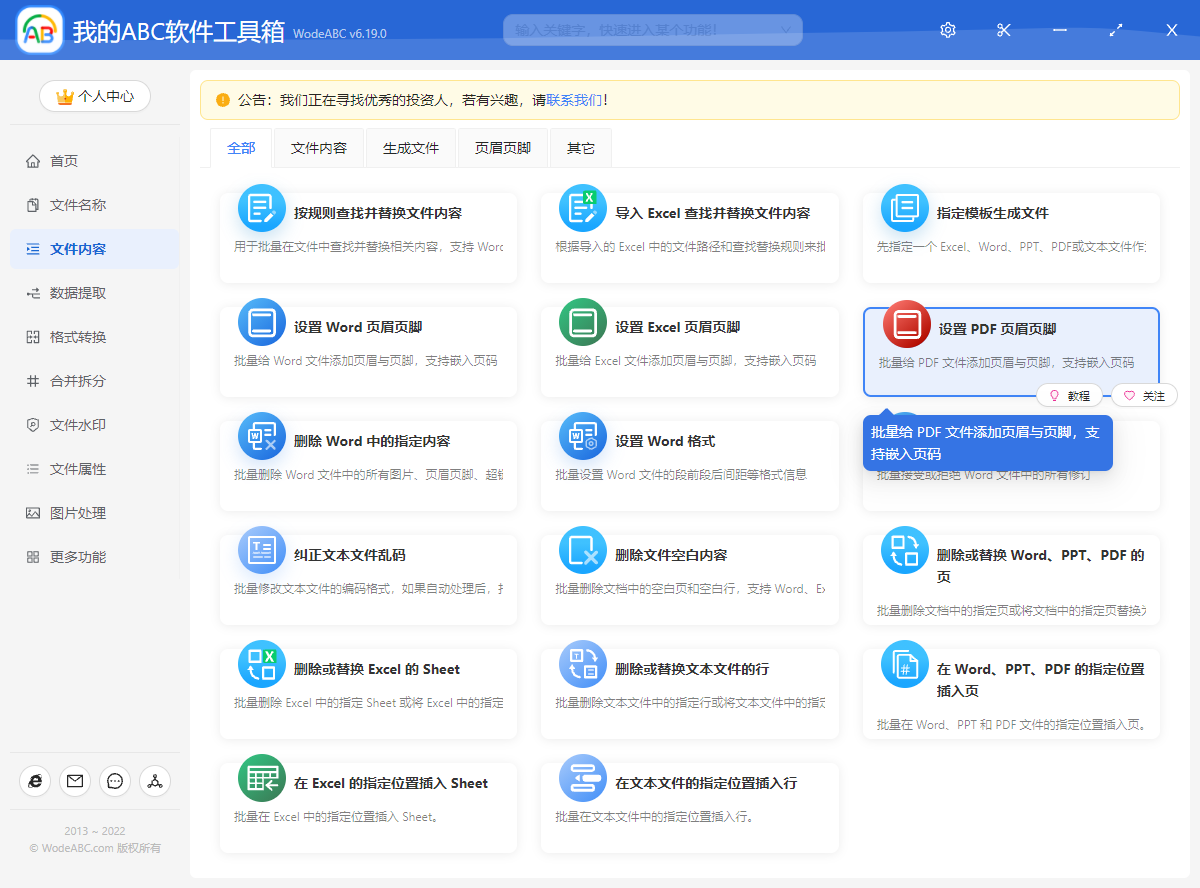
進入功能之後,我們就可以選擇我們需要添加頁碼的PDF文檔了。 不管你有一千個還是一萬個 PDF 文檔,通通都可以一次性加進來。 選擇好並確認無誤之後,就可以點擊下一步進入到選項設置的界面了。
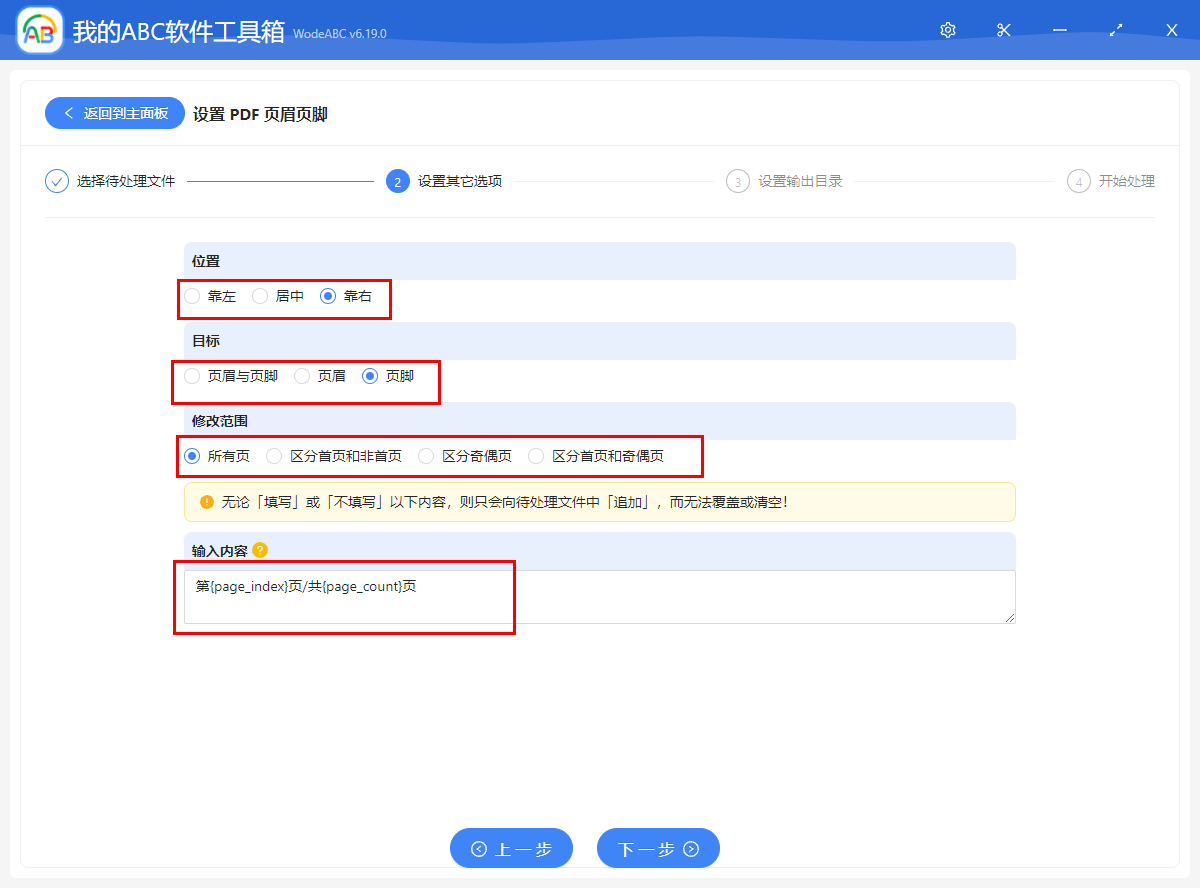
這裡我們能看到兩個可以設置的項:
1、位置
這裡我們可以設置頁碼信息是靠左、靠右還是中間展示。
2、目標
我們可以設置這個選項來確定是單獨的設置頁眉顯示頁碼信息、頁腳顯示頁碼信息還是頁眉頁腳同時顯示頁碼信息。
3、修改範圍
我們可以同時設置所有頁的都顯示頁碼信息,也可以區分的設置首頁、非首頁、奇偶頁的設置頁碼信息。
4、輸入內容
這裡就是設置後頁眉頁腳需要展示的內容了,這裡需要注意的是,因為頁碼信息是動態的,所以需要用變量(占位符)來表示,所以這裡內容輸入的內容是【第{page_index}頁/共{page_count}頁】。 如果想了解更多的變量(占位符)的使用,可以鼠標放到旁邊的黃色問號上查看!
上面的設置看起來有點多,但是實際上並不複雜,都是非常好理解的。 做好這些設置之後就可以點擊下一步,然後進行輸出目錄的選擇了。 選擇好輸出目錄之後就可以點擊下一步交給軟件去幫我們進行同時給多個 PDF 添加頁碼的操作了,軟件操作的速度是非常快的,我們只需要等待一會兒就能得到已經添加好頁碼信息的 PDF 文檔了。 是不是比想象中還要簡單呢?